Lightroom 4 : les nouveaux outils de correction des tons
Publié le 11 janvier 2012 dans Articles et dossiers par Gilles Theophile
De nouveaux curseurs de correction de la tonalité
Les curseurs Exposition (tons moyens et tons clairs), Récupération (tons clairs écrêtés), Lumière d’appoint (tons foncés), Noirs, Luminosité et Contraste (tons moyens) laissent la place aux curseurs suivants :
- Exposition
- Contraste
- Tons clairs
- Tons foncés
- Blancs
- Noirs
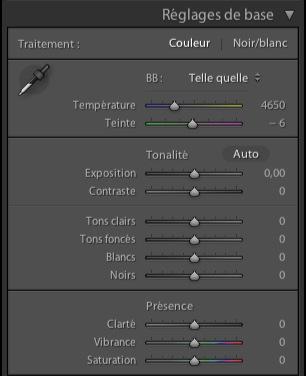
Les curseurs de tonalité sont présentés et regroupés par ordre d’utilisation (du haut vers le bas).
La première chose que vous devrez apprendre est d’oublier complètement la méthode de l’ancienne version et la manière de combiner les curseurs entre eux. Vous avez vu, dans la figure 4, que les algorithmes appliqués par défaut sont parfaitement capables de mâcher une bonne partie du travail, notamment dans les tons les plus clairs.
Les nouveaux curseurs s’utilisent du haut vers le bas, à commencer par Exposition et Contraste qui, combinés aux réglages par défaut, devraient suffire dans la plupart des cas, si vos photos sont correctement exposées ou, tout au moins, proches d’une exposition correcte.
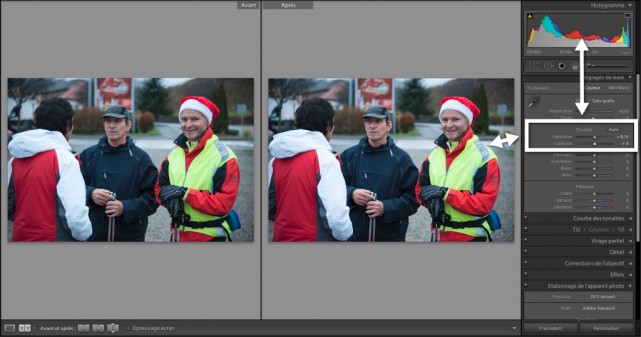
Dans le cas de photos correctement exposées, ou proches d’une exposition correcte, l’utilisation des curseurs Exposition et Contraste sera suffisante.
Par contre, si vous avez besoin d‘éclaircir les ombres, d’assombrir les parties claires d’une image, ou les deux à la fois, servez-vous des curseurs Tons clairs, Tons foncés, ou des deux. Vous constaterez rapidement, après avoir essayé sur quelques images, avec quelle précision et efficacité Lightroom est capable de discerner les tons clairs des tons sombres, et de vous permettre de les corriger sans affecter tout le reste. Cette capacité de discrimination est assez étonnante. Bien entendu, libre à vous d’assombrir encore plus les tons foncés, ou d‘éclaircir les tons clairs.
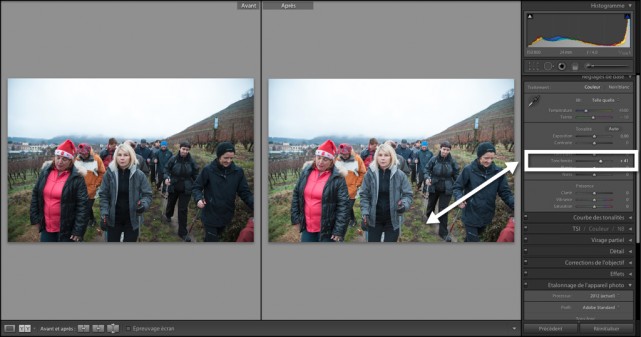
Dans le cas d’images demandant un éclaircissement des zones sombres, le curseur Tons foncés va agir là où il le faut sans perturber le reste de l’image (tons moyens et tons clairs).
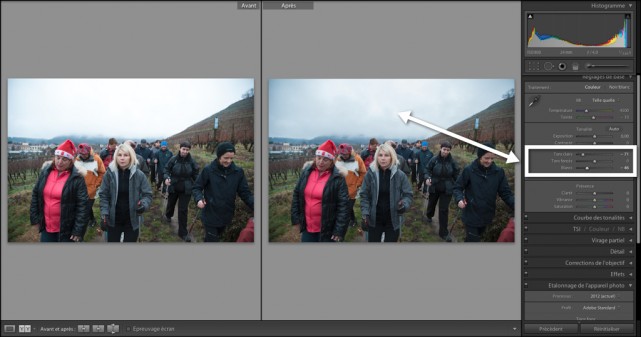
Même chose pour la situation inverse, avec les tons clairs.


Très intéressant. Moi qui ai toujours attendu les versions définitives avant de franchir le pas, cette fois-ci ça me donne envie d’essayer la béta.
En tout cas merci pour cet article très intéressant !
Excellente explication, mais un point à éclaircir :
Les curseurs marchent par paire et de haut en bas et pourtant, dans les études de cas 2 et 3, vous semblez corriger le contraste en fin de travail. Il n’y aurait donc pas grand risque à revenir sur un réglage antérieur quitte à ne plus suivre le cycle normal ?
Bonne remarque gigi4lm, en fait le curseur Contraste agit comme dans Lightroom 3, plutôt sur les tons moyens, et si l’image manque un peu de pêche, je m’en sert pour redonner un petit coup de boost en fin de traitement.
@gigi4lm : pour ma part, je travaille en principe comme Gilles : j’applique un peu de contraste à la fin, mais au lieu d’utiliser le curseur Contraste, je passe via le panneau Courbe des tonalités.
En parlant de ces courbes de tonalités, ces nouveaux outils de correction ont-ils un effet différents que si je modifiais directement les valeurs dans les courbes (changement des valeurs de seuil + des valeurs des zones) ?
Ou a-t-on accès à un autre moyen de faire les mêmes réglages ?
En tout cas merci pour ces explications détaillées qui donnent effectivement envie d’installer la LR4 Beta rapidement !
Oui, l’effet sera différent, surtout avec l’outil TAT car, dans ce cas, on n’agira que sur les tons ou la teinte des pixels sur lesquels l’outil est placé.
Mais, d’un point de vue général et global, la courbe va appliquer les mêmes corrections et utiliser les mêmes algos. C’est juste plus compliqué avec la courbe qu’avec l’histogramme interactif qui reste pour moi la méthode number one.
Si je comprends bien LR 4 ne fonctionnera plus sur X 10.5.8 ?
Il faudra passer sur lion ?
Mac OS 10.6.8 Snow Leopqrd est le système minimum exigé sur Mac.
Cdlt, Gilles.
Bonjour et merci Gilles pour vos conseils pour LR4beta. j’utilise déjà LR3 ET CS5 sur mon pc (intel core i5 8go de ram) sans problèmes, mais avec LR4 ça rame souvent , avez vous une explication ?
Cordialement.
jean-michel
Bonjour et merci pour ces conseils, toujours précis.
Pour ma part, je me suis empressé de tester le module « Livre ». Il diffère de ce que j’ai pu essayer par ailleurs, mais je m’y suis vite habitué. Sauf que je ne suis pas arrivé à ajouter un commentaire libre. Je me demande si celui ci ne doit pas être placé au niveau des métadonnées de la photo et non dans le livre. Merci de nous éclairer sur ce point.
Cordialement
Pingback: Les liens photo - Janvier 2012 | sfphotos.fr